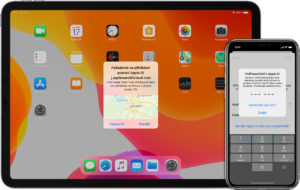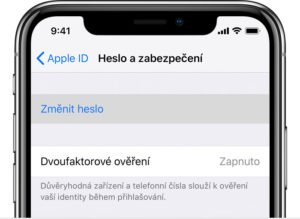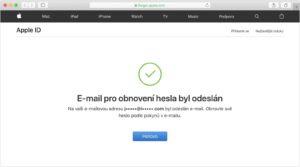Známe to asi všichni. Blikající kurzor a bílé pole pro zadání hesla k Apple ID. Jak to jen bylo? Tohle téma řešíme nejen na kurzech, ale i v otázkách a odpovědí na sociálních sítích. Pokud vám při přihlašování pomocí Apple ID nefunguje heslo, zkuste ho následujícím postupem resetovat a obnovit tak přístup ke svému účtu.
Resetování hesla
Níže uvedeným postupem můžete resetovat své heslo z důvěryhodného iPhonu, iPadu, iPodu touch nebo Macu. Můžete taky použít iPhone, iPad nebo iPod touch kamaráda nebo člena rodiny. Pokud to nebude fungovat, možná nejste přihlášeni do iCloudu na způsobilém zařízení nebo máte pro své Apple ID zapnuté dvoufaktorové ověřování. V tom případě použijte tento postup.
Na iPhonu, iPadu nebo iPodu touch
- Přejděte do Nastavení.
- Klepněte na [vaše jméno] > Heslo a zabezpečení > Změnit heslo.
- Pokud jste přihlášeni do iCloudu a máte aktivovaný bezpečnostní kód, budete vyzváni k zadání kódu pro vaše zařízení.
- Podle pokynů na obrazovce změňte heslo.
Na Macu
V macOS Catalina:
- Zvolte nabídku Apple > Předvolby systému a klikněte na Apple ID.
- Klikněte na Heslo a zabezpečení.
- Pokud se zobrazí výzva k zadání hesla k vašemu Apple ID, klikněte na Zapomenuté Apple ID nebo heslo a postupujte podle pokynů na obrazovce. Závěrečné kroky uvedené dole můžete přeskočit.
- Klikněte na Změnit heslo. Před resetováním hesla k Apple ID musíte napřed zadat heslo, kterým odemykáte Mac.
V macOS Mojave, High Sierra nebo Sierra:
- Zvolte nabídku Apple > Předvolby systému a klikněte na iCloud.
- Vyberte Podrobnosti o účtu.
- Pokud se zobrazí výzva k zadání hesla ke svému Apple ID, klikněte na „Zapomenuté Apple ID nebo heslo?“ a postupujte podle pokynů na obrazovce. Závěrečné kroky uvedené dole můžete přeskočit.
- Klikněte na Zabezpečení > Resetovat heslo nebo Změnit heslo. Před resetováním hesla k Apple ID musíte napřed zadat heslo, kterým odemykáte Mac.
Použijte důvěryhodné telefonní číslo, důvěryhodný e-mail nebo klíč zotavení
Možná budete moci resetovat své heslo pomocí důvěryhodného telefonního čísla nebo důvěryhodného e-mailu. Pokud máte klíč zotavení, můžete použít k resetování hesla ten.
Nemám žádné ze svých zařízení
Heslo k Apple ID si můžete resetovat i na iPhonu, iPadu nebo iPodu touch některého svého kamaráda nebo člena rodiny, konkrétně v aplikaci Podpora Apple nebo Najít iPhone.
Pomocí aplikace Podpora Apple
Chcete-li resetovat své heslo v aplikaci Podpora Apple na iPhonu, iPadu nebo iPodu touch kamaráda nebo člena rodiny, musí mít dané zařízení systém iOS 12 nebo novější a jeho majitel si musí stáhnout aplikaci Podpora Apple.
Požádejte vlastníka zařízení, aby na svém iPhonu, iPadu nebo iPodu touch otevřel App Store, poté vyhledejte aplikaci Podpora Apple a stáhněte si ji. Pak otevřete Podporu Apple a postupujte takto:
- V části Témata klepněte na Hesla a zabezpečení.
- Klepněte na Resetovat heslo Apple ID.
- Klepněte na Začínáme a pak na „Jiné Apple ID“.
- Zadejte Apple ID, jehož heslo potřebujete resetovat.
- Klepněte na Další a postupujte podle pokynů na obrazovce, dokud se nezobrazí potvrzení, že heslo k Apple ID bylo změněno.
Pomocí aplikace Najít iPhone
Pokud váš přítel nebo člen rodiny používá systém iOS 9 až 12 a nemůže si stáhnout aplikaci Podpora Apple, použijte místo toho aplikaci Najít iPhone.
- Otevřete aplikaci Najít iPhone.
- Až se objeví přihlašovací obrazovka, ujistěte se, že je pole Apple ID prázdné. Jestli v něm uvidíte uživatelské jméno někoho jiného, vymažte ho.
- Klepněte na „Zapomenuté Apple ID nebo heslo?“ a postupujte podle pokynů na obrazovce.
Nevidíte přihlašovací obrazovku? Klepněte na Odhlásit se. Po odhlášení opět zkontrolujte, jestli je pole Apple ID prázdné. Klepněte na „Zapomenuté Apple ID nebo heslo?“ a postupujte podle pokynů na obrazovce.
Když nemůžete změnit nebo resetovat své heslo
Pokud jste vyzkoušeli předchozí postupy a nepodařilo se vám heslo změnit ani resetovat, možná nejste přihlášení do iCloudu na způsobilém zařízení nebo máte pro své Apple ID zapnuté dvoufaktorové ověřování. V tom případě zkuste tento alternativní postup.
Účty s bezpečnostními otázkami a bez nich
- Přejděte na stránku svého účtu Apple ID a klikněte na „Zapomněli jste Apple ID nebo heslo?“.
- Zadejte svoje Apple ID. Nepamatujete si, jaké Apple ID máte?
- Zvolte možnost resetování hesla a vyberte Pokračovat.
- Vyberte, jak chcete heslo resetovat:
- Pokud máte u účtu nastavené bezpečnostní otázky, můžete vybrat „Odpovědět na bezpečnostní otázky“ a pokračovat podle pokynů.
- Jestli si chcete nechat poslat e-mail, zvolte „Obdržet e-mail“. Pokyny pro obnovení hesla najdete v e-mailu, který vám Apple pošle na vaši primární nebo záchrannou e-mailovou adresu. E-mail vám nepřišel?
- Pokud budete požádáni o klíč zotavení, použijte místo toho návod pro dvoufaktorové ověřování nebo dvoufázové ověřování.
Účty s dvoufázovým ověřováním
- Přejděte na stránku svého účtu Apple ID a klikněte na „Zapomněli jste Apple ID nebo heslo?“.
- Zadejte své Apple ID, vyberte způsob resetování hesla a zvolte Pokračovat. Nepamatujete si, jaké Apple ID máte?
- Zadejte klíč zotavení dvoufázového ověřování
- Vyberte důvěryhodné zařízení. Apple vám na něj pošle ověřovací kód.
- Zadejte ověřovací kód.
- Vytvořte si nové heslo a vyberte Resetovat heslo.
Po resetování hesla budete vyzváni, abyste se přihlásili novým heslem. Heslo si možná budete muset aktualizovat v Nastaveních na všech svých zařízeních.
Přijďte na naše kurzy
Chcete se o iOS 14 a iPadOS 14 dozvědět více? Zajímají vás další tipy/triky a užitečná workflow? Přijďte na náš nový kurz Přechod na iOS/iPadOS 14 pro (mírně) pokročilé nebo iOS 14 pro začátečníky od A do Z. Vybrat si také můžete z naší nabídky dalších Apple kurzů a workshopů. Všechny můžete absolvovat i online z pohodlí domova prostřednictvím platformy Zoom.